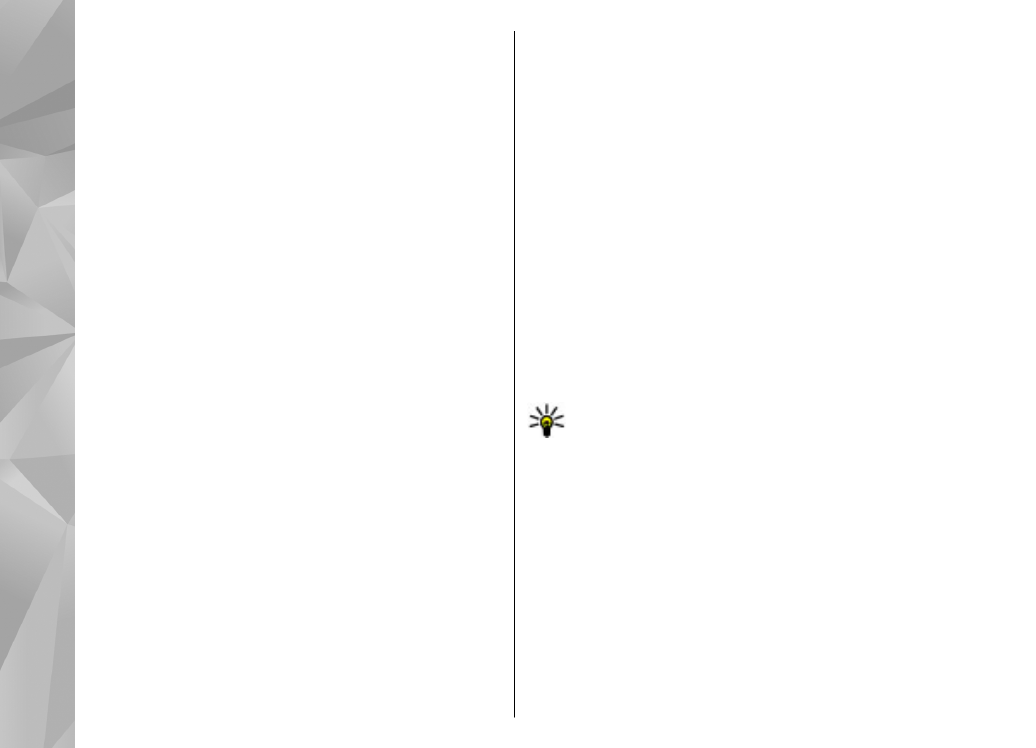
Znajdowanie miejsc
Aby wyszukać lokalizację lub ciekawe miejsce
według słowa kluczowego, w widoku głównym, w
polu wyszukiwania wpisz nazwę miejsca lub
żądane słowo kluczowe i wybierz
Wyszukaj
.
110
Mapy
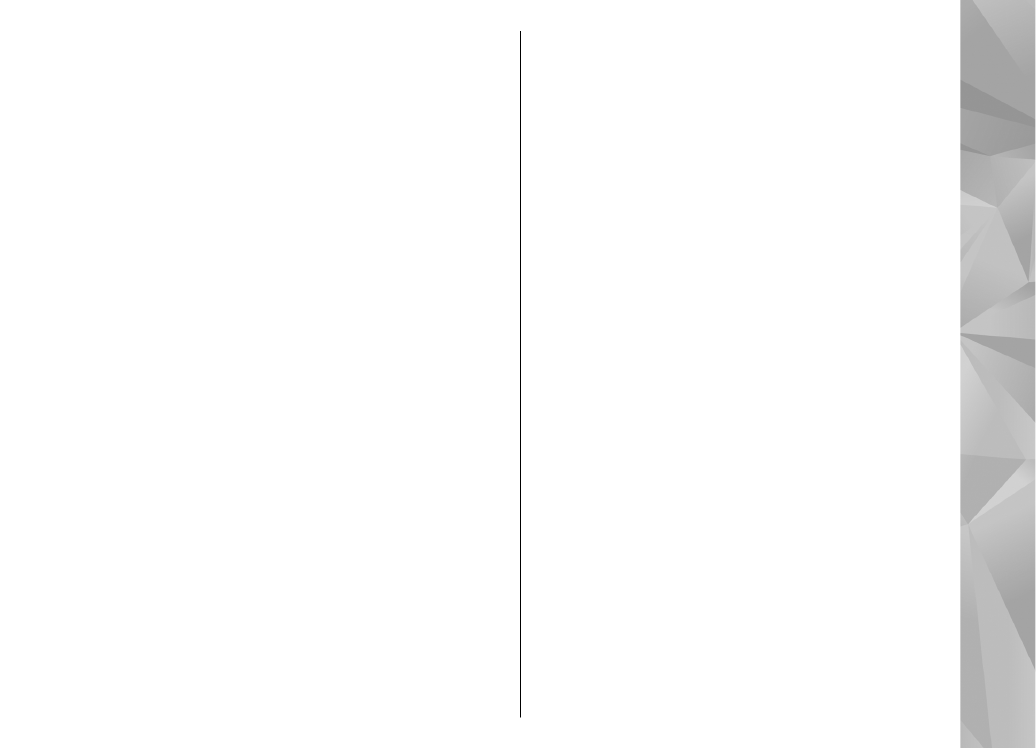
Aby zaimportować adres lokalizacji z danych
kontaktu, wybierz
Opcje
>
Wybierz z
Kontaktów
.
Aby użyć lokalizacji na mapie, np. jako punktu
wyjściowego do wyszukiwania miejsc w okolicy,
planowania trasy bądź wyświetlenia jej szczegółów
albo celem rozpoczęcia nawigacji (usługa
dodatkowa), naciśnij klawisz przewijania, a
następnie wybierz odpowiednią opcję.
Aby przeglądać pobliskie miejsca i atrakcje według
kategorii, wybierz
Opcje
>
Wyszukaj
, a następnie
kategorię. Aby wyszukać miejsce według adresu,
wpisz miasto i kraj. Możesz też użyć adresu
zapisanego na karcie danego kontaktu w
Kontaktach.
Aby zapisać lokalizację jako ulubione miejsce,
naciśnij klawisz przewijania w żądanej lokalizacji,
wybierz
Dodaj do Moich miejsc
, wpisz nazwę
miejsca i wybierz
OK
. Możesz też zapisać lokalizację
jako punkt na trasie lub w zbiorze miejsc. Aby
wyświetlić informacje o zapisanych miejscach,
wybierz
Opcje
>
Ulubione
>
Moje miejsca
.
Aby wysłać informację o zapisanym miejscu do
kompatybilnego urządzenia, w widoku Miejsca
naciśnij klawisz przewijania i wybierz
Wyślij
. Jeśli
wyślesz te informacje w wiadomości SMS, zostaną
one przekonwertowane na zwykły tekst.
Aby zrobić zdjęcie ekranu w danej lokalizacji,
wybierz
Opcje
>
Narzędzia
>
Zapisz widok
mapy
. Widok ekranu jest zapisywany w aplikacji
Zdjęcia lub Galeria, w zależności od konfiguracji
urządzenia. Aby wysłać zdjęcie ekranu, otwórz
aplikację Zdjęcia lub Galeria, a następnie na
aktywnym pasku narzędzi lub z menu opcji wybierz
kolejno opcję i metodę wysyłania.
Aby zobaczyć historię przeglądanych stron
internetowych, miejsc wyświetlanych na mapie lub
utworzonych tras i zbiorów, wybierz
Opcje
>
Ulubione
, a następnie żądaną opcję.
Planowanie trasy
Aby wytyczyć trasę w dane miejsce, przewiń do
żądanego miejsca, naciśnij klawisz przewijania i
wybierz
Dodaj do trasy
. Lokalizacja jest dodawana
do trasy.
Aby dodać do trasy więcej lokalizacji, wybierz
Opcje
>
Dodaj punkt trasy
. Pierwsze wybrane
miejsce zatrzymania będzie punktem wyjściowym.
Aby zmienić kolejność miejsc zatrzymywania się,
naciśnij klawisz przewijania, a następnie
Przenieś
.
111
Mapy